Como gravar uma imagem UNIX de um sistema semelhante (Linux, FreeBSD)
no formato img gz em um disco FLASH no Windows.
Usando o exemplo da distribuição Zeroshell .
Atualmente, as distribuições Unix – semelhantes aos sistemas Linux e FreeBSD projetados para dispositivos embarcados – tornaram-se bastante populares.
Ao contrário dos roteadores comuns de nível SOHO com sistema pré-instalado pelo fabricante, ao construir sua rede em uma plataforma embarcada, o usuário tem a oportunidade de obter um sistema de alto desempenho, flexível na configuração e transparente. Além disso, o sistema operacional para sistemas embarcados geralmente possui um ambiente aberto fonte, que oferece alta segurança e confiabilidade, bem como capacidade de expansão praticamente ilimitada e suporte técnico em qualquer idioma.
Neste artigo focaremos no método de implantação deste tipo de kits de distribuição, desde que o usuário possua apenas computadores com sistemas Windows. É importante ressaltar que não basta simplesmente copiar uma imagem img para o disco. Este é um arquivo binário que contém uma imagem setor por setor do futuro sistema, juntamente com uma tabela de partições, sistema de arquivo e assim por diante. Nesse aspecto, é muito semelhante a imagens iso CDs, que em um arquivo, como em um contêiner, contêm todo o conteúdo do disco. Para gravar esses contêineres no formato img, são necessários programas especiais. Para usuários UNIX, existe um comando (definição de conjunto de dados) que permite “implantar” a imagem necessária em um disco flash. Mas no Windows não há implementação integrada deste comando.
Vejamos um exemplo de instalação do popular sistema Zeroshell em uma unidade. As distribuições do sistema podem ser encontradas em:http://zeroshell.net/eng/download/ . Tal como acontece com a maioria das distribuições para dispositivos embarcados, Zeroshell oferece para download uma imagem iso para rodar o sistema a partir do CD, uma imagem para rodar no máquina virtual VMWare, assim como img - imagens para “desdobrar” o sistema em disco. Precisaremos baixar a imagem img e, para instalá-la na plataforma ALIX, devemos selecionar o link de download apropriado:
como escrever img
Então, como gravar uma imagem img? Existem muitos programas, mas usaremos o mais simples Utilitário Win32DiskImager . Para executá-lo, o sistema deve ter.NET Framework 3.5.
A imagem Zeroshell baixada deve ser descompactada, por exemplo, usando WinRAR, antes de carregá-la no disco. Ressalta-se que a imagem descompactada ocupa todo o volume do pen drive no qual deve ser instalada (no nosso caso é 1Gb, mas algumas distribuições possuem imagens para pen drives maiores, por exemplo - pfSensepfSense-1.2.3-RELEASE-4g-nanobsd.img.gz tem um volume descompactado de 4 Gb). Portanto, se não houver espaço em disco suficiente, é aconselhável descompactar a imagem em uma pasta NTFS compactada, pois ela ocupará aproximadamente a mesma quantidade que no estado compactado.
Após desembalar, você precisa conectar uma unidade flash USB ao seu computador ou Disco rígido para gravar e executar Win32DiskImager.exe. Após a inicialização, o utilitário verificará as unidades de armazenamento conectadas ao sistema. No submenu Dispositivo, selecione o dispositivo para gravar a imagem:

Depois disso você precisa selecionar nossa imagem descompactada no submenu Arquivo de imagem:
Imagem de unidade flash ou como criar uma imagem de unidade flash - um guia passo a passo para criar uma imagem de unidade flash (uma cópia de backup na forma de um único arquivo) para posterior recuperação de dados.
Digamos que você precise criar uma imagem de uma unidade flash. Para quais propósitos exatamente não é tão importante. Por exemplo, eu precisava de uma imagem de unidade flash para armazenar cópias de segurança os dados que preciso na forma de um arquivo. A imagem também pode ser útil para mover o conteúdo de um pen drive para outro sem nenhuma alteração, ou seja, um para um.
Então, vamos começar a criar uma imagem do pen drive. Para isso precisamos programa gratuito Ferramenta de imagem USB.
Insira a unidade flash no conector USB e inicie a ferramenta de imagem USB. Na janela que se abre, selecione nosso pen drive na coluna da esquerda e clique no botão Backup.
Na próxima janela, você precisa especificar o local onde a imagem será salva e dar um nome à imagem do pen drive. No nosso caso, esta é a pasta “Meus Documentos”, nome da imagem Flash. Em seguida, clique em “salvar”.

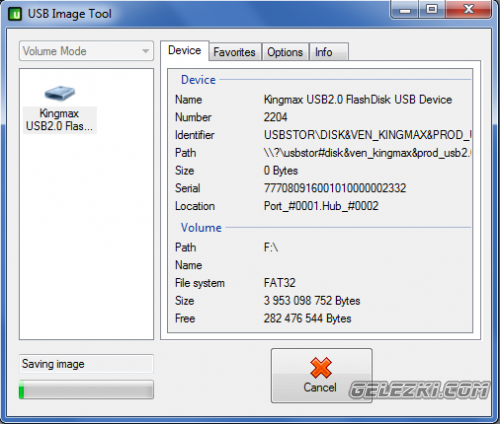
Após a conclusão do processo de criação, uma imagem da sua unidade flash aparecerá na pasta que você especificou. Esta imagem é um único arquivo.
Se houver necessidade de restaurar o conteúdo de uma unidade flash a partir de uma imagem, realizamos quase o mesmo procedimento:
Inicie a ferramenta de imagem USB.
Na janela familiar, clique no botão Restaurar.
Outro dia decidi criar uma imagem de minhas unidades flash inicializáveis em funcionamento com diferentes sistemas operacionais. Como criar esses multi- unidades flash inicializáveis, Eu já em um de seus artigos. Um programa antigo e testado pelo tempo nos ajudará na criação de imagens. dd. Pelo que eu sei, o utilitário dd deve estar instalado no sistema por padrão. Para criar uma imagem do seu pen drive, execute o seguinte comando no Terminal:
sudo dd if=/dev/sdc of=image.iso
/dev/sdc- esta é a sua unidade flash,
imagem.isoé uma imagem com um nome imagem e expansão .iso, que aparecerá na sua pasta pessoal.
Para saber como o seu pendrive está designado no sistema, você pode, por exemplo, executar o utilitário Disks ou o programa GParted e procurá-los, ou se for através do Terminal, o comando vai ajudar:
sudo fdisk -l

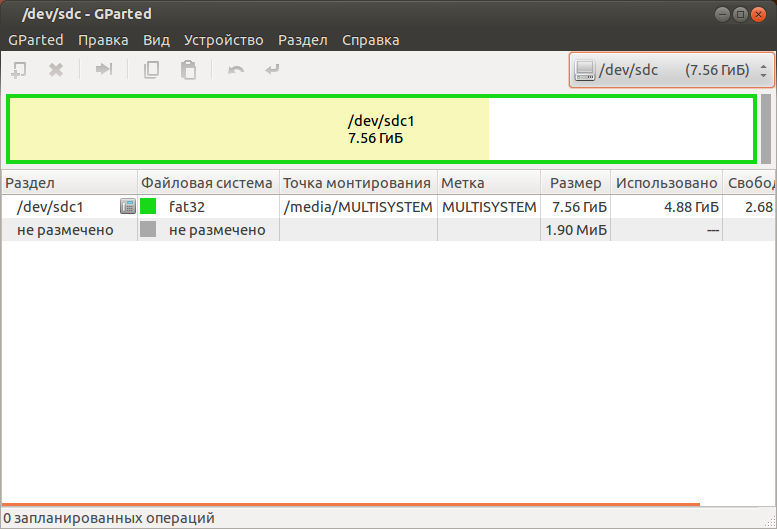

Se você quiser ver o processo de criação de uma unidade flash, existem várias maneiras. Não vou contar a primeira forma, porque não gostei, mas a solução alternativa para esse problema parece muito melhor. Para fazer isso, você precisará instalar uma versão melhorada do dd, chamada dcfldd.
sudo apt-get install dcfldd
A equipe do DoD Computer Forensics Laboratory (DCFL) fez algumas alterações no comando dd, melhorando-o e utilizando-o em seus trabalhos de pesquisa. Como resultado, nasceu o comando dcfldd, que garante que os dados copiados sejam hash em determinados intervalos para autenticá-los. Além disso, dcfldd é muito mais rápido que dd. Agora, se quiser ver o andamento da cópia ou criação de uma imagem, você precisa executar o comando:
sudo dcfldd if=/dev/sdc of=image.iso
Agora que a imagem está pronta, você pode criar uma nova unidade flash USB inicializável. Vamos inserir um novo e vazio em vez de uma unidade flash com sistemas. Acho que será detectado pelo sistema da mesma forma que o primeiro - sdc, mas é melhor verificar novamente. Agora o comando ficará assim:
sudo dd if=image.iso of=/dev/sdc
Bem, se você tiver uma unidade flash vazia do mesmo tamanho da mídia com os dados necessários, poderá simplesmente copiar todo o conteúdo da primeira unidade flash diretamente para a segunda, ignorando a criação de uma imagem no disco rígido dirigir. Neste caso o comando será o seguinte:
sudo dd if=/dev/sdb of=/dev/sdc
Usando este esquema, você pode copiar e criar imagens não apenas de unidades flash, mas também Discos rígidos inteiramente, ou suas seções, discos CD/DVD, etc. Mas mais sobre isso no próximo artigo.
A escolha dos pen drives fica por sua conta. Você pode gravar a imagem de inicialização em unidades flash comuns de marcas conhecidas: Transcend, Kingston, Apacer, Silicon Power e outros fabricantes, ou pode ser um pouco diferente e escolher unidades flash de joias com strass, diamantes e outras decorações. Embora esta, é claro, seja a escolha da bela metade da humanidade. Embora a obra, a imagem gravada, aparência O dispositivo não tem absolutamente nenhum efeito.
Já não é segredo que um pen drive pode ser usado como “computador portátil”. Ou use um contêiner USB com diferentes distribuições do Windows. Mas e se em algum momento você precisar excluir todas as informações, baixar algo novo ou usá-lo para finalidades completamente diferentes. É uma pena perder arquivos valiosos. Além disso, se você seguir o segundo link, entenderá imediatamente como é difícil dominar o processo de criação de uma unidade flash inicializável com Windows XP/Vista/7/8/8.1, para trazê-la à vida e, se for forçada a formatar , todo o trabalho será em vão.
E aqui nos lembramos de um utilitário totalmente exclusivo com o qual você pode criar unidades flash inicializáveis e criar imagens em arquivos img e gravar essas imagens de volta em uma unidade USB.
Como será. Digamos que você tenha sistema operacional, inicializando a partir de uma mídia removível, com a qual você mexeu o dia todo. Você precisa usar urgentemente um pen drive para outros fins, mas é uma pena dizer adeus aos seus arquivos. No disco local, crie uma pasta, por exemplo “Uma cópia do USB” (qualquer nome, mas sem letras russas). Ative o Win32 Disk Imager. Clique na pasta azul e encontre a pasta recém-criada no Explorer, no nosso caso é uma cópia do USB. Sem sair do Explorer, digite o nome do arquivo, por exemplo “unidade flash USB” (qualquer). Na lista de dispositivos apontamos para nosso pen drive. Clique no botão “Ler”.
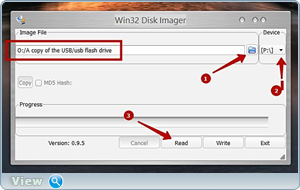
- O botão “Ler” começa a salvar as informações em um arquivo img.
- O botão “Escrever”, ao contrário, grava imagens em um pen drive.
Como você pode ver, um mínimo de botões e a ausência de configurações tornam este utilitário acessível a qualquer usuário. O mais importante aqui é lembrar qual botão é responsável por salvar as informações - "Ler" , e que tipo de gravação dessas informações de volta na unidade flash - "Escrever."
Salvar informações em um arquivo img demorou 15 minutos. Depois disso, ele deu o pen drive a um amigo após removê-lo. Ele explorou o “trabalhador” por dois dias e o devolveu formatado da mesma forma. Então liguei o utilitário Win32 Disk Imager novamente. Cliquei na pasta azul e selecionei o arquivo img (para que o arquivo fique visível selecione “todos os arquivos” como na imagem).
![]()
Especifique a mídia (pen drive) na qual será feita a gravação e pressione o botão “Escrever”. O processo de gravação durou 4 vezes mais, mas ao final tenho novamente o Windows portátil em um pendrive com todas as suas configurações.
Exatamente da mesma maneira, usando este utilitário você pode tornar uma unidade flash inicializável. Ligue o Win32 Disk Imager - clique na pasta azul - selecione a imagem ISO do sistema - selecione a mídia de gravação - clique no botão “Escrever” - aguarde a conclusão do processo - reinicie e instale um novo sistema operacional.
O utilitário é útil em todos os aspectos. Mas lembre-se que o autor do artigo não se responsabiliza pelo uso e possíveis problemas com qualquer software descrito no site. Tenha cuidado e não copie pastas com nomes russos da unidade flash. O utilitário se recusará a ajudá-lo, alegando que está ocupado :)
Ajude a vítima do cataclismo capitalista. Compartilhe a postagem nas redes sociais. redes:
Olá, Ano Novo! Olá, usuário que não está interessado em um computador como brinquedo. Sem conhecimento, um amigo de ferro é...
// No terceiro décimo reino, no terceiro décimo estado, no quadragésimo nível, vivia Koschey, o Imortal, e ele tinha cem vidas e...
